Jednostavni načini za oporavak prepisanih datoteka na Macu
"Bok! Želio sam znati kako vratiti Mac datoteku prepisane na računalo? Zapravo, jučer sam radio na Excelovoj datoteci preko 5 sati, a danas sam je greškom prebrisao. Ima li netko ideje o vraćanju prepisane Excel datoteke? Hvala unaprijed!"
Pa, ako se ikada suočite s takvim problemom i željni steda znate kako obnoviti prepisanu datoteku na Macu, onda ste došli na pravo mjesto. Osim prebrisanih datoteka, gubitak podataka na vašem Macu može se dogoditi i zbog pada sustava, formatiranja tvrdog diska itd. Dakle, za svaku situaciju oporavak izgubljenih podataka može se obaviti na više načina. Evo, uporedili smo najbolje od njih.
- 1. metoda: oporavak prepisanih datoteka s Mac vremenskog stroja
- Druga metoda: Oporavak prepisanih datoteka s oporavkom podataka za Mac
- Savjeti za oporavak prepisanih datoteka na Macu
1. metoda: oporavak prepisanih datoteka s Mac vremenskog stroja
Ako se pitate kako se oporavitiprebrisane datoteke, tada je značajka "Time Machine" na vašem Mac računalu brz spas. Uvjerite se da je na vašem Macu uključen tako da se prebrisane datoteke mogu vratiti.
1. Pokrenite vremenski stroj
Pregledavajte "Izbornik vremenskog stroja" s gornje trake na Mac računalu. Pritisnite "Uđi vremeplov". Alternativno, dodirivanjem opcije "Time Machine" preko "Dock-a" također će se aktivirati.

2. Pretraživanje izgubljene datoteke Excela (bilo koju datoteku ili mapu) koju ste prepisali
Pronađite željenu datoteku / mapu koju želite oporaviti. Ovdje se mogu vratiti i prepisane datoteke. Odaberite datoteku / mapu i dodirnite "Vrati" kako biste je vratili na Mac.

Napomena: Ova je metoda učinkovita samo kad ste omogućili sigurnosne kopije putem "Time Machine" za oporavak prepisanih datoteka.
Pa, u slučaju da niste svjesni ove značajke i bilo bi vam teško slijediti. Zašto ne potražite aplikaciju treće strane kako biste naučili kako lako vratiti obnovljene datoteke.
Druga metoda: Oporavak prepisanih datoteka s oporavkom podataka za Mac
Kao učinkovita alternativa „Vremenskom stroju“mogu se odlučiti za UltData - Mac Data Recovery. Ovo je intuitivan softver koji može oporaviti ne samo prebrisane datoteke Excel za vas, nego i izbrisati, oblikovati ili izgubiti Mac podatke u trenu. Otprilike 550 tipova podataka mogu se povratiti s vašeg Mac računala pomoću ovog prekrasnog alata tvrtke Tenorshare. Bilo da ste slučajno izgubili podatke ili je pogon oštećen zbog napada virusa, UltData - Mac Data Recovery može sjajno popraviti sve šanse i oporaviti prebrisanu Excel datoteku, Word dokumente itd.
Prije nego što nastavite s oporavkom prepisanih datoteka, zašto ne biste pogledali zadivljujuće značajke UltData - Mac Data Recovery?
- Na Mac računalu možete vratiti izgubljene, formatirane ili izbrisane podatke s velikom stopom oporavka.
- Fotografije, audio, datoteke, e-poruke i sl. Mogu se oporaviti s Maca pomoću ovog alata.
- Potpuna podrška za APFS, HFS +, FAT32 i drugi datotečni sustav.
- Visoka brzina oporavka i brza brzina skeniranja.
- Podrška za MacOS 10.14 Mojave, 10.13 Visoka Sierra, 10.12 Sierra i ranija razdoblja.
Evo detaljnog vodiča za oporavak prepisanog Word dokumenta ili Excel datoteke na vašem Mac računalu pomoću UltData - Mac Data Recovery.
Korak 1: Odaberite mjesto datoteke za vraćanje podataka
Instalirajte UltData - oporavak podataka Mac na Macračunalo i zatim ga pokrenite. Odaberite lokaciju datoteke kao "Mac tvrdi disk" da biste pokrenuli postupak oporavka podataka. Dodirnite "Skeniraj" da biste pronašli izgubljenu, formatiranu ili izbrisanu datoteku.
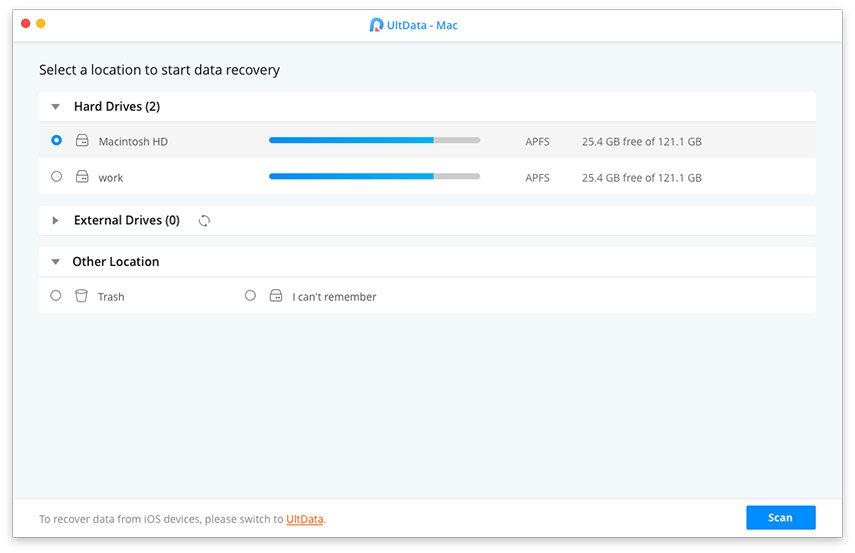
Napomena: Ova je metoda učinkovita samo kad ste omogućili sigurnosne kopije putem "Time Machine" za oporavak prepisanih datoteka.
2. korak: skeniranje, a zatim pregled
Dopustite ponekad, tako da UltData - Mac Data Recovery može skenirati prebrisanu datoteku. Nakon što ga pronađete, dodirnite ga za pregled iz rezultata s rezultatima.

Korak 3: Oporavak prepisanih datoteka s tvrdog diska
Kliknite "Obnovi" i spominjete ciljanu mapuspremite oporavljenu datoteku (koju ste slučajno prepisali). Spremite ga u drugu mapu od one u kojoj ste ga izgubili. Spremanje u staru mapu može vas zauvijek izgubiti.

Savjeti za oporavak prepisanih datoteka na Macu
Nakon razumijevanja kako oporaviti prepisanoWord dokument ili druge izgubljene datoteke na Mac pomoću UltData - Mac Data Recovery, život vam je razvrstan. Ali, bez obzira koliko efikasan softver mogao dokazati, poduzimanje mjera opreza nikada ne bi bilo pogrešno. Dakle, evo nekoliko brzih savjeta za vas.
- Ne razdvajajte particije i ne brišite tvrde diskove ili datoteke pomoću alata treće strane.
- Ne spremajte datoteke u njegov izvor odakle su izgubljene ili oštećene.
- Uvjerite se da redovita izrada sigurnosnih kopija i "Time Machine" rade sinkronizirano.
- Da biste ubrzali skeniranje, stavite filtre kroz vrstu datoteke / lokaciju, tako da se rezultati brzo pojave. Poboljšao bi performanse i olakšao vam stvari.
Konačna presuda
Iz ovog članka saznali smo da možetejednostavno spasite prepisane podatke koristeći UltData - Mac Data Recovery. Ovaj je članak pokazao najučinkovitiju metodu za oporavak prepisanih Word dokumenata ili Excel datoteka, kao i 550 drugih vrsta podataka da biste ih imenovali samo nekoliko. Ne samo prebrisani, već i formatirani, izgubljeni ili izbrisani podaci Mac tvrdog diska mogu se preuzeti bez puno muke. Ovaj softver omogućuje siguran način vraćanja Mac podataka u usporedbi sa svojim kolegama.









